|
|
Yeni sekme |
||
|
|
Yeni sekme açılır menüsünü aç |
||
|
|
Sekmeyi kapat |
||
|
|
Kopyala |
||
|
veya
|
|||
|
|
Yapıştır |
||
|
veya
|
|||
|
|
Bul |
||
|
|
Komut paleti |
||
|
|
0 - 9 sıradaki sekmeye geç |
||
|
|
Sonraki sekme |
||
|
|
Önceki sekme |
||
|
|
Sekmenin kopyasını oluştur |
||
|
|
Ayarları aç |
||
|
|
Varsayılan ayarlar dosyasını aç |
||
|
|
Ayarlar dosyasını aç |
||
|
|
Yukarı kaydır |
||
|
|
Aşağı kaydır |
||
|
|
Bir sayfa yukarı kaydır |
||
|
|
Bir sayfa aşağı kaydır |
||
|
|
Ekranı böl |
||
|
veya
|
|||
|
|
Bölmenin boyutunu değiştir |
||
|
|
Odağı taşı |
||
|
|
Yazı tipi boyutunu ayarla |
||
|
veya
|
|||
|
|
Yazı tipi boyutunu sıfırla |
||
|
|
Tam ekran |
||
|
Bu kısayollar sadece Windows Terminal uygulamasına özeldir. Uygulama içerisinde metin seçmek, geçmişe ulaşmak gibi işlemler için Komut Satırı kısayollarını da kullanabileceğinizi unutmayın.
|
|||
Windows Terminal 1.7 klavye kısayolları
Bu kısayolları Windows Terminal'in ön izleme sürümünden aldık. Kısayollar sekme yönetimine odaklanıyor, bu sayede örneğin yeni sekme oluşturmak için elinizi fareye götürmenize gerek kalmıyor.
Bu kısayolları Windows Terminal'in ön izleme sürümünden aldık. Kısayollar sekme yönetimine odaklanıyor, bu sayede örneğin yeni sekme oluşturmak için elinizi fareye götürmenize gerek kalmıyor.
Reklam
Program bilgileri
Program adı:
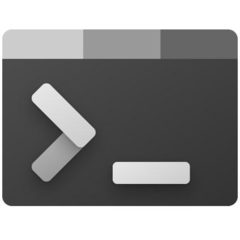
Windows Terminal, Command Prompt, PowerShell ve WSL kullanıcıları için yeni ve modern bir arayüz. Ana özellikleri arasında sekmeli arayüz, tema desteği ve GPU hızlandırmalı metin oluşturma motoru bulunuyor.
Web sayfası: microsoft.com/en-us/p/windows-...
Son güncelleme: 10.05.2021 07:22 UTC
Kısayollara basma kolaylığı: 66%
Daha fazla bilgi >>
Güncellenen: Kısayollar eklendi.
(12 güncelleme.)
9.05.2021 10:00:11 Kısayollar eklendi.
9.05.2021 10:01:30 Kısayollar eklendi.
9.05.2021 10:01:47 Program bilgileri güncellendi.
10.05.2021 07:20:58 Kısayollar eklendi.
10.05.2021 07:22:33 Kısayollar eklendi.
Kısayol sayısı: 29
Platform algılandı: Windows veya Linux
Öne çıkan kısayol
Benzer programlar
Araçlar
Windows Terminal 1.7:Öğrenin: Rastgele bir kısayola atla
Diğer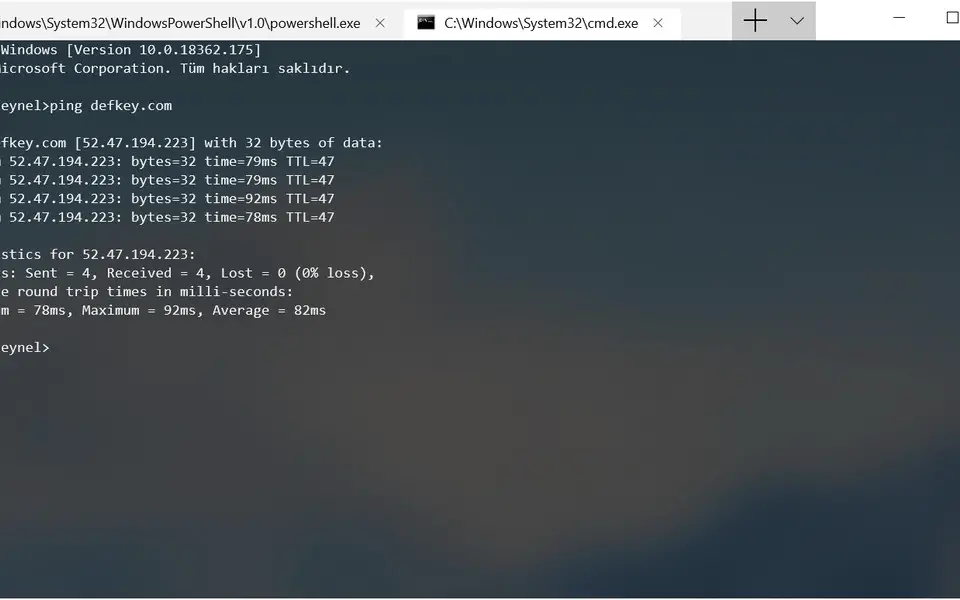



En sevdiğiniz Windows Terminal 1.7 kısayol tuşları hangisi? Bu program hakkında bildiğiniz faydalı bir ipucu var mı? Aşağıda diğer ziyaretçilerle paylaşabilirsiniz.
1104707 2
497416 62
410826 1
364470 57
305997 6
276422
5 saat önce
19 saat önce Güncellendi!
Dün Güncellendi!
Dün Güncellendi!
Dün Güncellendi!
2 gün önce
En son yazılar
Chrome’da Gizli mod ve misafir modunun farkı nedir?
Windows Uygulamalarının internete bağlanmamasını düzeltin